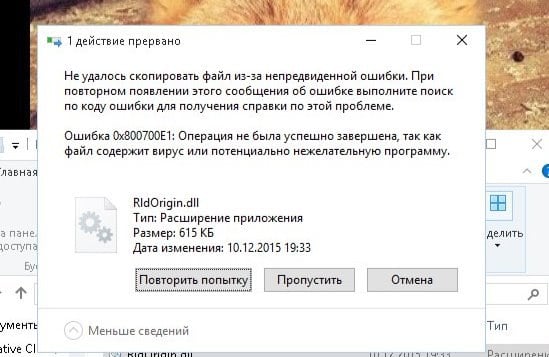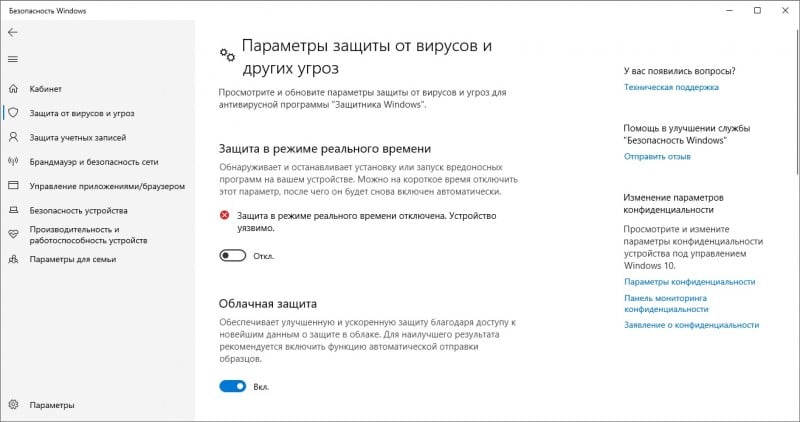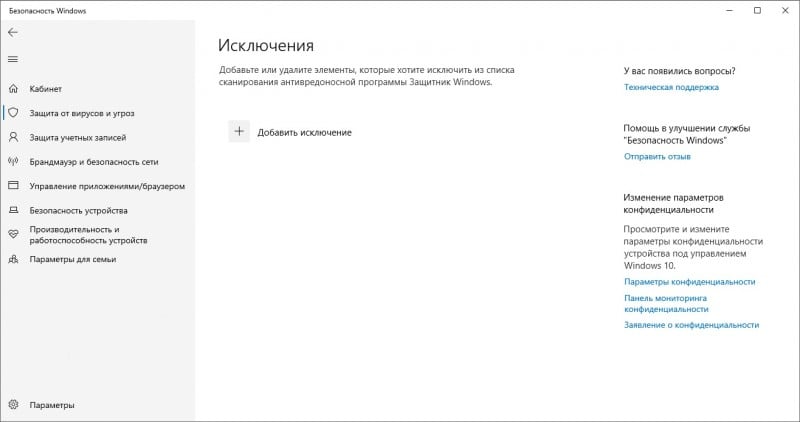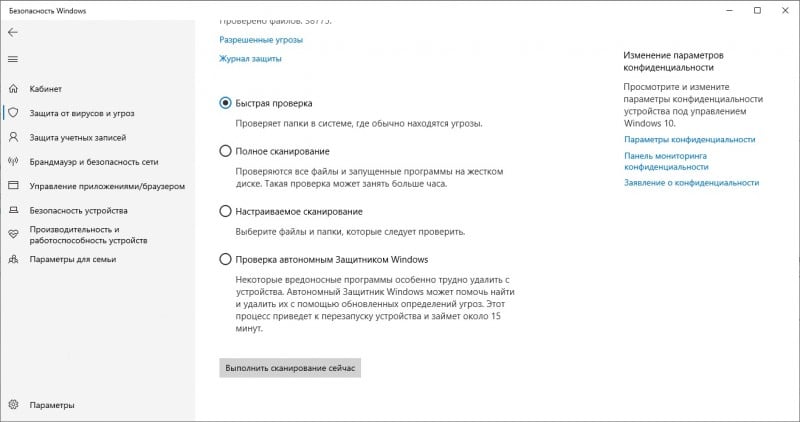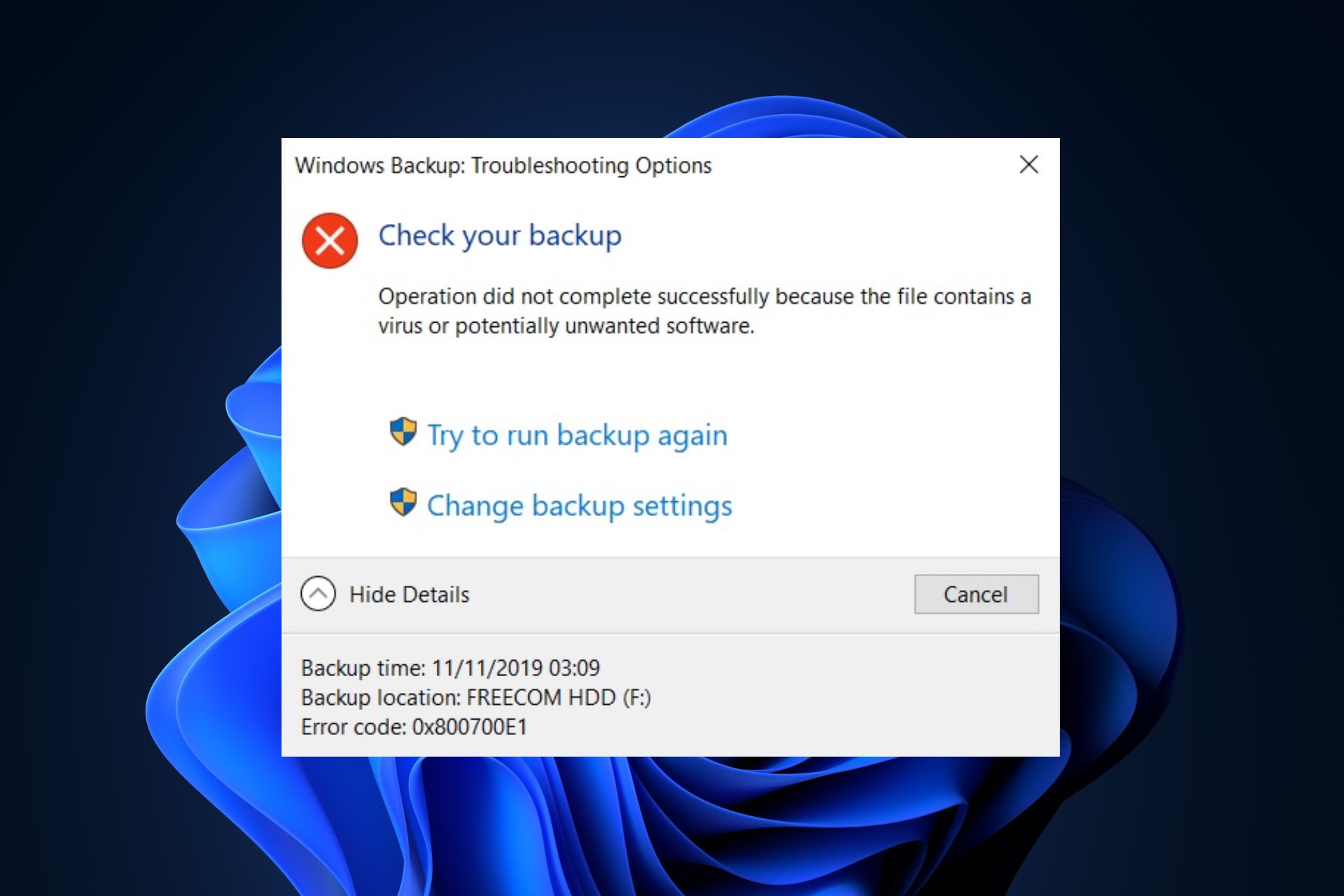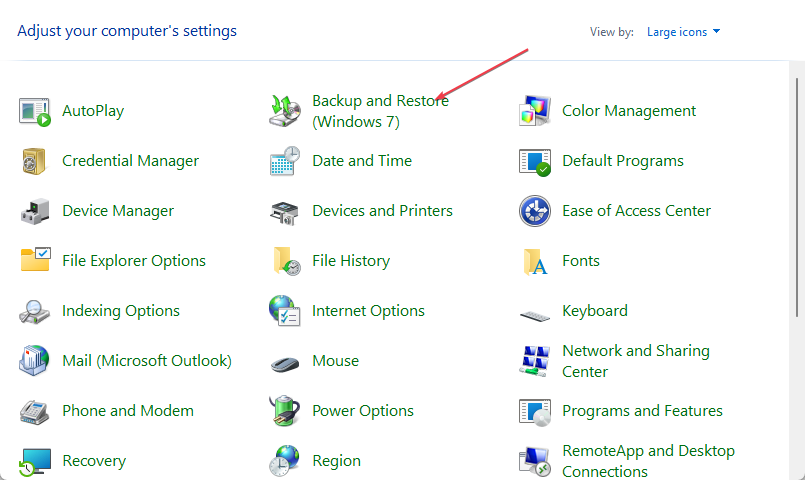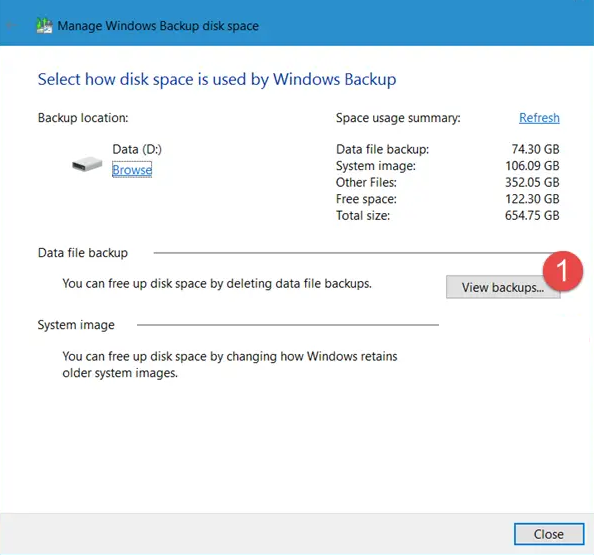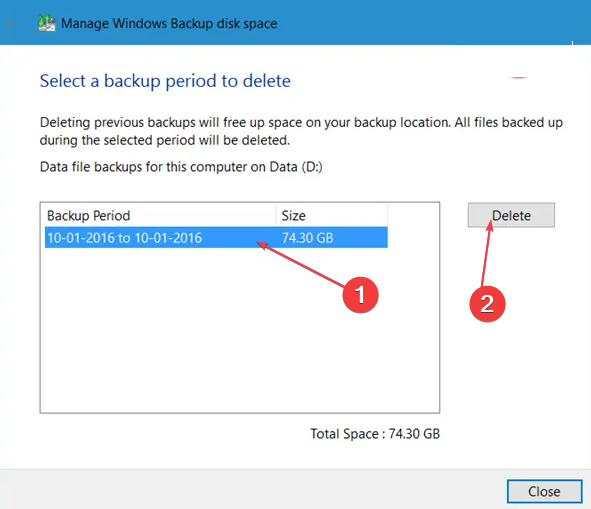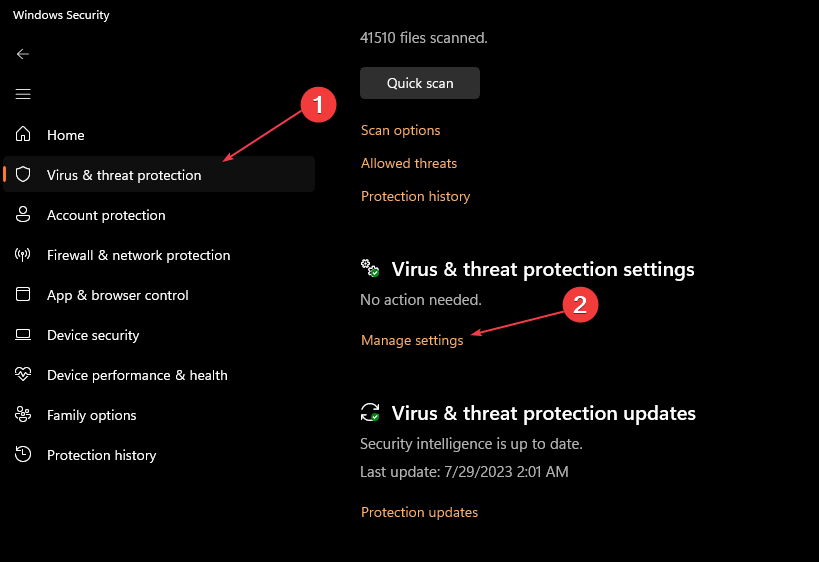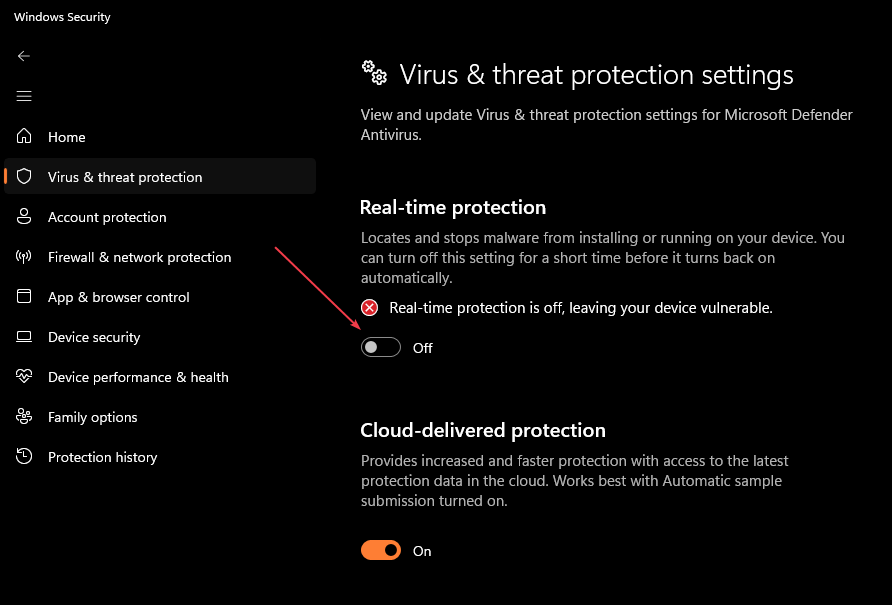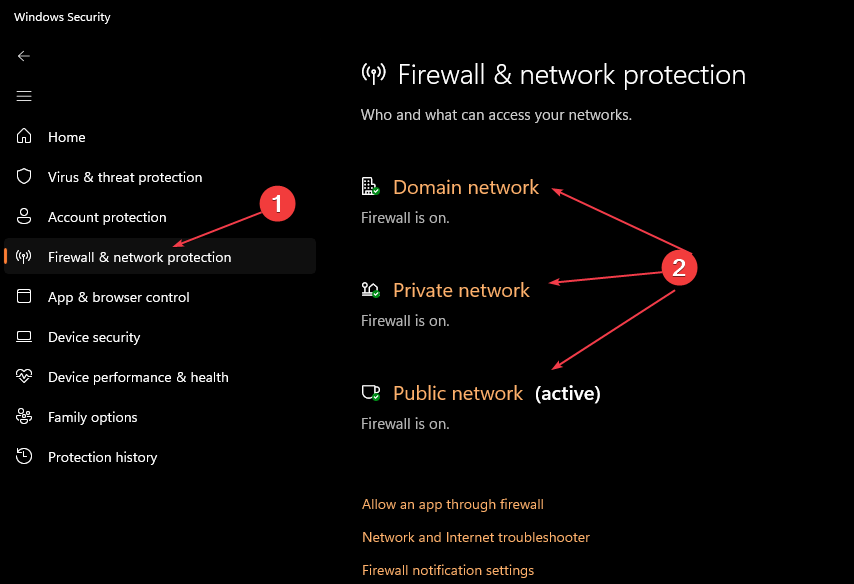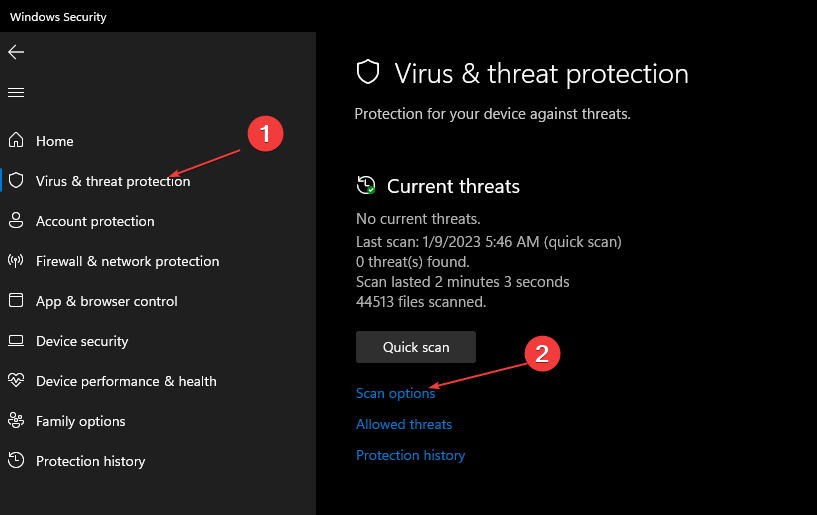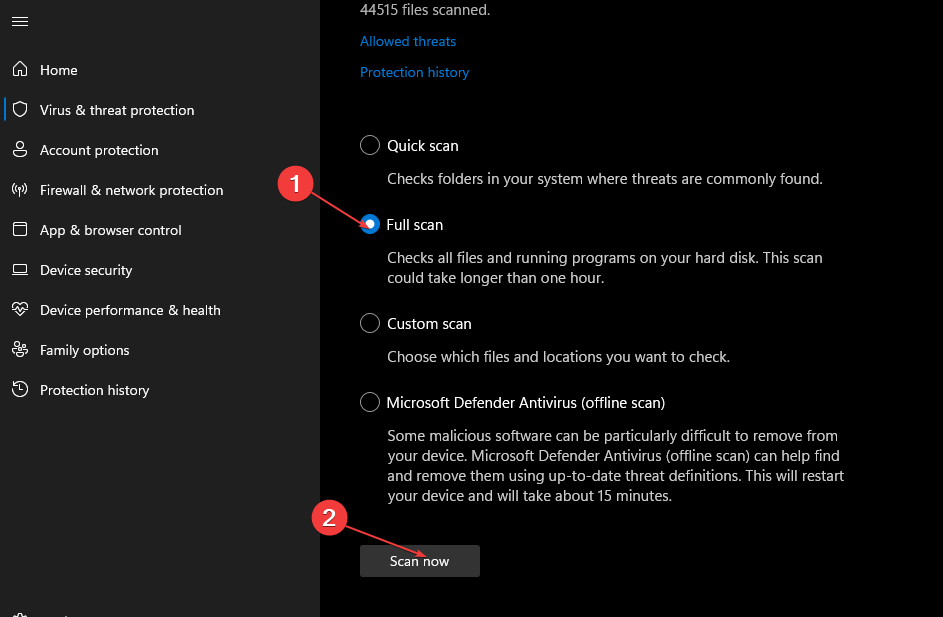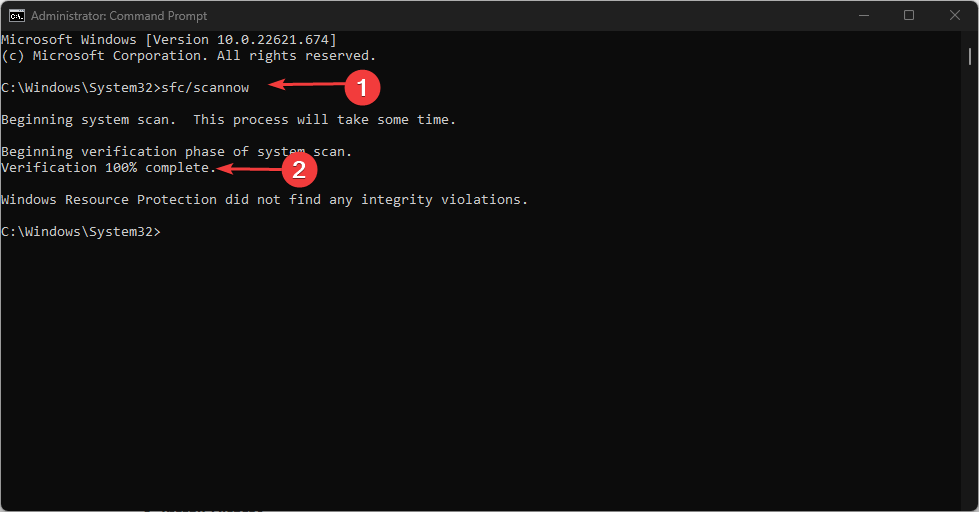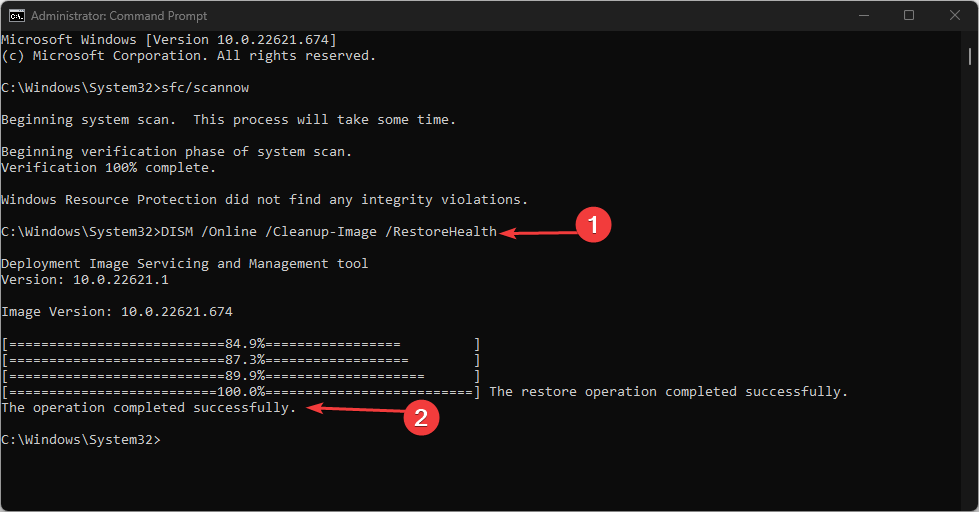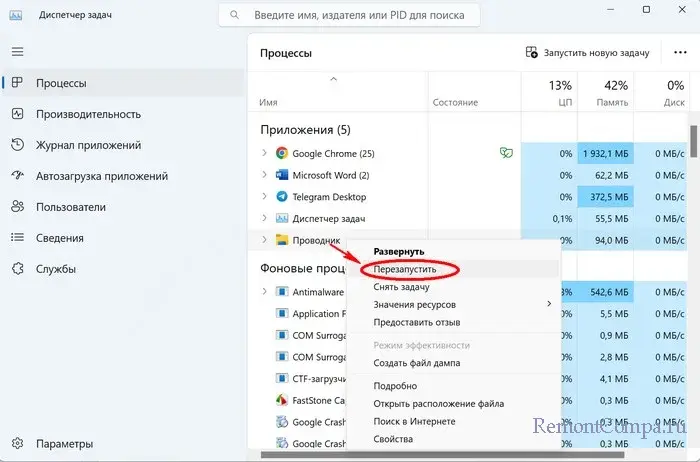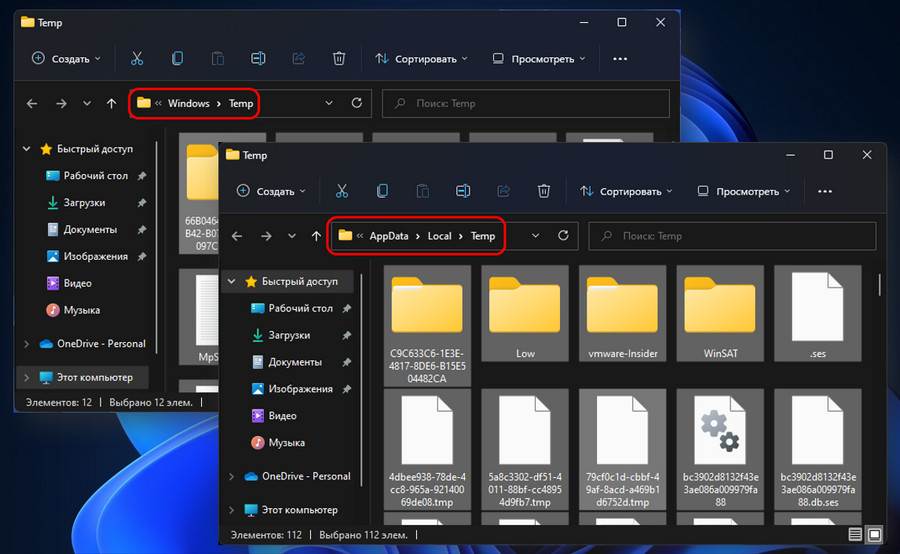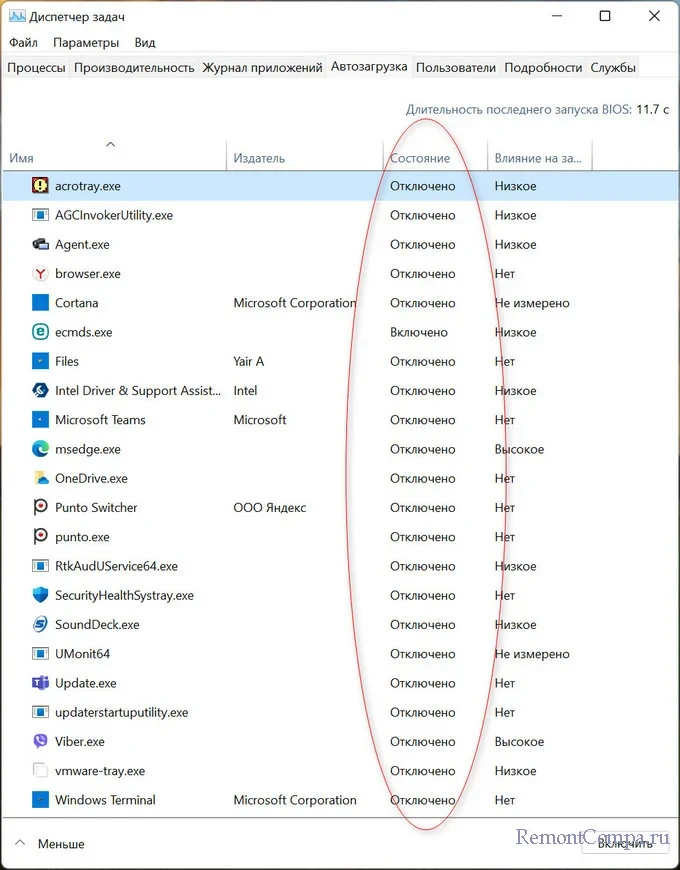В этой инструкции подробно о том, как исправить ошибку 0x800700E1 в Windows 11, 10 и других версиях системы при выполнении различных действий с файлами или резервном копировании, а также дополнительная информация, которая может пригодиться.
Ошибка 0x800700E1 при копировании, удалении, перемещении файла
Если ошибка 0x800700E1 с заголовком «Действие прервано» появляется при действиях с файлами и папками, в большинстве случаев это говорит о том, что встроенный антивирус Windows (а иногда — сторонний антивирусный продукт) обнаружил угрозы в файле, с которым производились действия и поместил его в карантин, либо удалил файл. Возможные действия в этой ситуации:
- Откройте окно «Безопасность Windows», перейдите в раздел «Защита от вирусов и угроз» и откройте «Журнал защиты». Восстановите файлы из карантина, если таковые будут присутствовать в журнале. Подробно на тему: Карантин антивируса Microsoft Defender — где находится и как восстановить файлы.
- После восстановления либо отключите защиту в реальном времени в Безопасность Windows — Защита от вирусов и угроз — Управление настройками, либо добавьте папку с файлом, с которым возникла проблема (а также папку, в которую его требуется скопировать) в исключения антивируса Microsoft Defender. Сделать это можно в Безопасность Windows — Защита от вирусов и угроз — Управление настройками — Добавление или удаление исключений (подробнее: Как добавить исключения в Microsoft Defender).
- Иногда проблема может быть вызвана и сторонним антивирусом: при наличии такового на вашем компьютере, попробуйте временно его отключить.
Учитывайте, что все описанные действия имеет смысл производить только в случае, если вы уверены, что хотите выполнить действия с файлом, который система посчитала небезопасным и берёте ответственность за возможные последствия на себя.
Более подробно о ситуации применительно к файлам и папкам в отдельной статье: Операция не была успешно завершена, так как файл содержит вирус или потенциально нежелательную программу.
Ошибка при создании резервной копии Windows
Второй распространенный сценарий появления ошибки 0x800700E1 — сбой процесса создания резервной копии встроенными средствами Windows. В этом случае рекомендую использовать следующий подход:
- Выполните восстановление образа системы и системных файлов, запустив командную строку от имени Администратора, а затем по порядку выполнив следующие команды (если в ходе выполнения вам покажется, что процесс завис, наберитесь терпения):
dism /Online /Cleanup-Image /RestoreHealth sfc /scannow
- Если после выполнения предыдущего шага копия всё так же не создается, можно попробовать отключить защиту в реальном времени в Microsoft Defender, как это было описано в предыдущем разделе инструкции.
Надеюсь, один из подходов поможет исправить ошибку 0x800700E1 в вашей ситуации. Если проблема сохраняется, опишите в комментариях, при каких действиях вы сталкиваетесь с проблемой, возможно, я или кто-то из читателей сможет помочь.
Пользователи ОС Windows, начиная от «восьмерки» и заканчивая «десяткой», жалуются, что при перемещении определенных файлов перед ними возникает ошибка 0x800700E1. В сообщении данной ошибки указана следующая информация:
Не удалось скопировать файл из-за непредвиденной ошибки. При повторном появлении этого сообщения об ошибке выполните поиск по коду ошибки для получения справки по этой проблеме.
Ошибка 0x800700E1: Операция не было успешно завершена, так как файл содержит вирус или потенциально нежелательную программу.
Кроме того, некоторые пользователи утверждают, что на подобную ошибку можно наткнуться во время создания резервной копии системы.
Причины за ошибкой 0x800700E1
Как правило, ошибка 0x800700E1 возникает из-за того, что Защитник Windows, системный антивирус, заблокировал файл, который вы попытались перенести, потому что тот посчитал его вирусом или нежелательным ПО. Эту же информацию можно прочесть в последней строчке сообщения самой ошибки. Сам файл при этом, разумеется, ни тем, ни другим может и не являться.
Частенько с ошибкой 0x800700E1 имеют дело игроки, пытающиеся перетащить «таблетку», которая предназначена для взлома видеоигры. Тем не менее бывают и такие случаи, когда перемещаемый файл действительно содержит в себе вирус либо является не совсем тем, чем кажется.
Как исправить ошибку 0x800700E1?
Избавиться от ошибки 0x800700E1 можно с помощью двух-трех элементарных методов: отключение Защитника Windows, внесение «проблемного» файла в список исключения антивируса либо его удаление. Давайте обо всем по порядку…
Метод №1 Отключение Защитника Windows
Защитник Windows пытается всего лишь защитить вас от потенциальных угроз, однако иногда он чуток перебарщивает, начиная блокировать важные файлы и программы. Решение очень простое: отключаем Защитник, перемещаем файл в нужное место и включаем Защитник обратно. Чтобы отключить Защитник Windows, вам нужно сделать следующее:
- нажмите Win+I;
- откройте раздел «Обновление и безопасность»;
- перейдите во вкладку «Безопасность Windows»;
- кликните на пункт «Защита от вирусов и угроз»;
- нажмите на «Управление настройками»;
- выставьте переключатель «Защита в режиме реального времени» в положение «Откл.»;
- закройте все окна.
Проверьте наличие ошибки 0x800700E1 при перемещении файлов.
Метод №2 Внесение файла в список исключений
Если вы не хотите постоянно отключать Защитник Windows, когда вам всякий раз захочется переместить «проблемный» файл, можно внести его в список исключений системного антивируса. Для этого вам нужно:
- выполните все, что указано выше, остановившись в «Параметрах защиты от вирусов и других угроз»;
- опуститесь вниз окошка и кликните на «Добавления или удаление исключений»;
- кликните на «Добавить исключение» (значок плюса);
- в ниспадающем меню выберите «Файл» и укажите расположение нужного вам файла.
Готово. Теперь Защитник Windows не станет блокировать ваш файл и ошибка 0x800700E1 больше не должна вам мешать.
Метод №3 Сканирование ОС Windows и удаление файла
А не думали ли вы, что файл, который вы ранее пытались переместить, может действительно содержать внутри себя вредоносный элемент? Просканируйте свою систему на наличие вирусов и прочих вредителей.
- доберитесь до раздела «Защита от угроз и вирусов» в Безопасности Windows;
- кликните на «Параметры сканирования»;
- выберите «Полное сканирование» и нажмите «Выполнить сканирование сейчас»;
- дождитесь окончания сканирования и ознакомьтесь с результатами.
Файл вновь угодил под прицел Защитника? Если вы раздобыли этот файл из какого-то недостоверного источника и он не критически важен для вас — удалите его. Удалите, а потом еще раз просканируйте ОС Windows, дабы убедиться в том, что тот не оставил сюрпризов на вашем компьютере. Ну если файл доверенный, например, это таблетка для игрушки или какая-то взломанная portable-программка, то воспользуйтесь двумя предыдущими методами.
Temporarily disable Real-time protection to troubleshoot this issue
by Loredana Harsana
Loredana is a passionate writer with a keen interest in PC software and technology. She started off writing about mobile phones back when Samsung Galaxy S II was… read more
Updated on
- The 0x800700E1 error is usually triggered during a Windows operation, e.g., backup or file transfer.
- Temporarily disabling your security software usually fixes the error.
- Avoid permanently disabling your firewall and security software, as it’ll leave your PC vulnerable to viruses and malware.
While attempting a file transfer in Windows, our readers have reported triggering the 0x800700E1 error. The message reads Operation did not complete successfully because the file contains a virus or potentially unwanted software, preventing you from completing the file transfer.
If you’re trying to send a file but are stuck on the 0x800700E1 error, this article briefly discusses it and provides steps to help you resolve it.
- What is error 0x800700E1 on Windows?
- How do I fix Windows virus error 0x800700E1?
- 1. Delete System images and backups
- 2. Temporarily disable Real-time protection
- 3. Disable the Windows Firewall
- 4. Scan for viruses
- 5. Run SFC & DISM scans
What is error 0x800700E1 on Windows?
During a file transfer or a running backup operation of your PC, you can experience an error that prevents you from completing the operation. Many errors can trigger this, but it is usually associated with the 0x800700E1 error code.
- It occurs during a virus scan or any related Windows operation.
- Prevents current operations from completing successfully.
- Often caused by corrupted system files, viruses, and malware on a PC.
Once a PC displays the error 0x800700E1, it automatically cancels the operation and cannot be restarted until fixed.
How do I fix Windows virus error 0x800700E1?
Before we proceed with more advanced solutions, here are a couple of quick fixes you can attempt:
- Perform a full scan using Windows Defender or, even better, a third-party antivirus.
- Update Windows drivers and the operating system.
- Unplug all your external devices and restart your PC.
- Perform a clean boot or enter the safe mode to troubleshoot the problem.
If the error message persists, use the following troubleshooting techniques to fix it.
1. Delete System images and backups
- Left-click the Start menu, type the control panel, and launch it.
- Then open the Backup and Restore (Windows 7) and click on Manage space in the new window.
- In the new window, click View Backups.
- Then select the backup you want to delete and click on the Delete button.
Doing this will delete all your earlier system images, thereby saving more disk space
This will delete your earlier system images and keep only the latest System Image, thereby freeing up disk space to fix the 0x800700E1 error.
2. Temporarily disable Real-time protection
- Press the Windows key, type Windows security, and hit Enter.
- Click on Virus and Threat Protection and Manage Settings.
- In the next window, click the toggle button next to Real-Time Protection to turn off the feature. (You can also disable more options in this tab).
- Close the Windows Security window and restart your PC to check if the error is resolved.
The Windows Security app protects your PC from harmful files and applications but can also infringe on the functionality of Windows by preventing specific third-party applications from operating.
3. Disable the Windows Firewall
- Press the Windows key, type Windows security, and hit Enter.
- Click on Firewall & Network Protection and select any network profiles – Domain, Private, or Public.
- Under the Microsoft Defender Firewall, click the toggle button to turn it on or off.
The firewall is one of Windows’ top security features that keeps your PC safe by blocking unwanted and harmful connections on your PC.
However, firewalls can unintentionally block legit Windows operations leading to errors like the 0x800700E1; temporarily disabling the firewall can help fix the error.
- Fix: No Internet, Secured Error on Windows 11
- Fix: Keyboard Shortcuts are Not Working in Photoshop
4. Scan for viruses
- Press the Windows key, type Windows security, and hit Enter.
- Click on Virus and Threat Protection in the next window. Under the Current Threats section, click on Scan Options.
- Select the Full Scan option and click Scan Now to initiate the scan and wait for Windows to scan for harmful files on your PC.
If you’re experiencing the 0x800700E1 error, running a virus scan can help you fix the error. You can also check out the best open-source antivirus programs available for Windows.
More specifically, we highly recommend scanning your PC with multi-layered antivirus that offers a high detection rate and powerful malware removal tools.
⇒ Get ESET Internet Security
5. Run SFC & DISM scans
- Press the Windows key, type cmd, and select Run as administrator.
- Click Yes in the User Account Control (UAC) window.
- In the command prompt window, type in the following command and hit Enter:
sfc /scannow - Then type the following and hit Enter:
DISM.exe /Online /Cleanup-Image / Restorehealth - Wait for the scan to be complete, close the command prompt, and restart your PC to check if the error is fixed.
Corrupt system files can trigger errors on Windows PCs; if your PC has such files running, it can cause the 0x800700E1 error. You can check out our guide on how to fix the Windows resource protection error on Windows.
The 0x800700E1 error is standard among Windows users and is usually triggered during a Windows backup or file transfer; whichever is the cause of the error, you can fix it by applying the steps listed in this article.
You can also check out our guide showing you how to fix the error operation did not complete successfully on Windows.
If you have other questions or suggestions about the 0x800700E1 or any Windows error, let us know in the comments.
Копируя или перемещая данные юзеры нередко встречаются с ошибкой, которая говорит о том, что операцию не получилось закончить по причине обнаружения вируса или опасной программы. Также сообщение о проблеме может выскочить во время создания бэкапа системы. Номер ошибки 0x800700e1. Основной причиной ее появления обычно является срабатывание «Защитника Windows» или иного антивирусного ПО. Изредка это может произойти в случае сбоя в функционировании «Проводника» или присутствия ошибок на накопителе.
Ошибка 0x800700E1
В случае когда причиной возникновения ошибки был сбой в работе «Проводника», то его просто необходимо перезапустить. Нужно нажать Ctrl+Alt+Delete и вызвать «Диспетчер задач». В списке процессов находим «Проводник», щелкаем по нему и нажимаем «Перезапустить». После этого повторяем действия, при которых возникала ошибка.
После этого рекомендуется проверить ПК на вирусы. Для этого лучше воспользоваться сканером по типу Dr. Web CureIt. Если же вы уверены в том, что компьютер не заражен, то нужно на время выключить защиту в реальном времени или добавить заблокированный файл в исключения.
Иногда антивирус может повредить системный файл. В основном это происходит когда он обнаружит в нем опасность. В таком случае стоит запустить восстановление системных файлов. Для этого в поиске системы вводим «cmd» и заходим в нее. Далее прописываем такие строки и щелкаем Enter.
sfc /scannow
Изредка ошибка может возникнуть при нехватке места на диске. Чтобы исключить такую возможность, необходимо убедиться в его наличии. Если места не хватает, то удаляем ненужные и временные файлы.
Сторонние программы также могут влиять на процессы перемещения или копирования файлов. Чтобы исключить их воздействие можно попробовать загрузить систему в чистом виде.
1. Заходим в «Диспетчер задач». Для этого используем комбинацию клавиш Ctrl+Alt+Delete или щелкаем на «Панель задач» и выбираем пункт «Диспетчер задач».
2. Заходим в раздел «Автозагрузка» и отключаем все пункты.
3. Далее жмем Win+R и пишем «msconfig». Нажимаем «Ок». На вкладке «Службы» ставим чекбокс возле надписи «Не отображать службы Майкрософт». Теперь убираем отметки с оставшихся служб и щелкаем «Ок».
4. Перезапускаем ПК и пытаемся выполнить действия.
Также можно воспользоваться «Безопасным режимом». Включить его можно на вкладке «Загрузка».
В случаях когда виновником проблемы являются повреждения жесткого диска необходимо воспользоваться функцией устранения ошибок на диске.
1. Нажимаем Win+R и пишем «cmd». Заходим.
2. Пишем
chkdsk C: \f \r
«C» — локальный диск, на котором файл, вызывающий ошибку.
Утилита найдет и устранит ошибки жесткого диска.
Как мы видим ошибка 0x800700e1 не является чем-то страшным и устраняется достаточно просто.
Как исправить ошибку резервного копирования Windows 0x800700E1 (09.22.23)
Устройства с Windows 10 автоматически поставляются с функцией резервного копирования, называемой Windows Backup, позволяющей сохранять копии важных файлов и документов. У вас есть два варианта резервного копирования: в облаке или через историю файлов.
Резервное копирование в облаке позволяет сохранять файлы в облаке и получать к ним доступ на нескольких устройствах. Все, что вам нужно, это облачное хранилище и подключение к Интернету. С другой стороны, создание резервной копии с использованием истории файлов означает сохранение копии ваших файлов на другом диске, желательно на внешнем диске.
Резервное копирование Windows сделало для пользователей очень удобным резервное копирование важных данных в безопасное место, где их можно легко восстановить в случае утери, повреждения или удаления оригиналов. Процесс резервного копирования обычно проходит гладко, за исключением случаев, когда возникают такие проблемы, как ошибка 0x800700E1.
Что такое код ошибки 0x800700E1 в Windows?
Код ошибки 0x800700E1 — проблема с резервным копированием, которая возникает всякий раз, когда вы пытаетесь использовать Windows Backup для сохранения файлов или копирования некоторых данных на внешний диск. Эта ошибка в основном не позволяет пользователям создавать резервную копию, и процесс не продолжается каждый раз при копировании файлов.
Совет от профессионалов: просканируйте свой компьютер на наличие проблем с производительностью, ненужных файлов, вредоносных приложений и угроз безопасности
, которые могут вызвать системные проблемы или снижение производительности.
Проблемы с бесплатным сканированием для ПК. 3.145.873загрузкиСовместимость с: Windows 10, Windows 7, Windows 8
Специальное предложение. Об Outbyte, инструкции по удалению, лицензионное соглашение, политика конфиденциальности.
Этот код ошибки обычно сопровождается следующим всплывающим сообщением:
Непредвиденная ошибка не позволяет вам скопировать файл. Если вы продолжаете получать эту ошибку, вы можете использовать код ошибки для поиска помощи по этой проблеме.
Код ошибки 0x800700E1: операция не завершилась успешно, поскольку файл содержит вирус или потенциально нежелательное программное обеспечение.
У вас есть два варианта: попытаться снова запустить резервное копирование или изменить настройки резервного копирования. Но независимо от того, какой вариант вы выберете, вы, вероятно, будете сталкиваться с одной и той же ошибкой снова и снова, пока будете пытаться скопировать одни и те же файлы.
Это связано с тем, что ошибка, вероятно, вызвана определенным файл, который вы пытаетесь скопировать, который Windows подозревает как вредоносный. Но даже если Windows сообщает, что файл содержит вирус или потенциально нежелательное программное обеспечение, в большинстве случаев это просто ложные срабатывания.
Обычно возникает проблема «Операция не завершена успешно, ошибка резервного копирования Windows 0x800700E1». продукт сверхактивного и чрезмерно защищающего Защитника Windows или других программ безопасности. Эта программа безопасности предотвращает копирование файла только потому, что он кажется вредоносным.
Как исправить операцию не завершена успешно Ошибка 0x800700E1
Если вы столкнулись с этой ошибкой при попытке скопировать файлы резервных копий, вам не о чем беспокоиться, потому что с этим можно легко справиться, следуя приведенным ниже методам:
Шаг 1. Запустите сканирование.
Поскольку ваша программа безопасности пометила один из ваших файлов как вредоносный, первый шаг, который вам нужно сделать, — это запустить сканирование вашей системы с помощью надежной антивирусной программы. Это позволит определить, действительно ли у вас есть файлы, зараженные вирусом, или на вашем компьютере установлено потенциально нежелательное программное обеспечение. Ваша антивирусная программа также должна помочь вам избавиться от всех этих угроз на вашем компьютере.
Вы также можете использовать Защитник Windows для проверки вашего компьютера на наличие инфекций. Для этого:
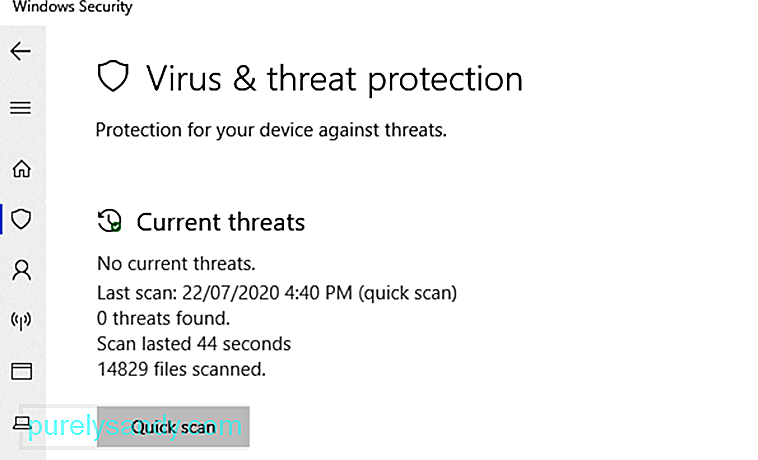
Это должно инициировать сканирование вашего компьютера на вирусы, которое может занять некоторое время в зависимости от того, сколько файлов необходимо просканировать. После завершения вы увидите результаты сканирования. Вы также можете выбрать Параметры сканирования & gt; Полная проверка & gt; Выполните сканирование прямо сейчас для более глубокого сканирования.
Шаг 2. Временно отключите программное обеспечение безопасности.
Если вы не обнаружили зараженных файлов в своей системе, то ошибка, вероятно, связана с ложным положением. Если вы уверены, что ваш компьютер чист и на нем нет вредоносных программ, вы можете временно отключить антивирус или программу защиты от вредоносных программ на время выполнения задач резервного копирования. Для сторонних программ безопасности вы можете отключить ее с помощью панели управления приложения.
Для тех, кто полагается на Защитник Windows, вы можете временно отключить защиту, выполнив следующие действия:
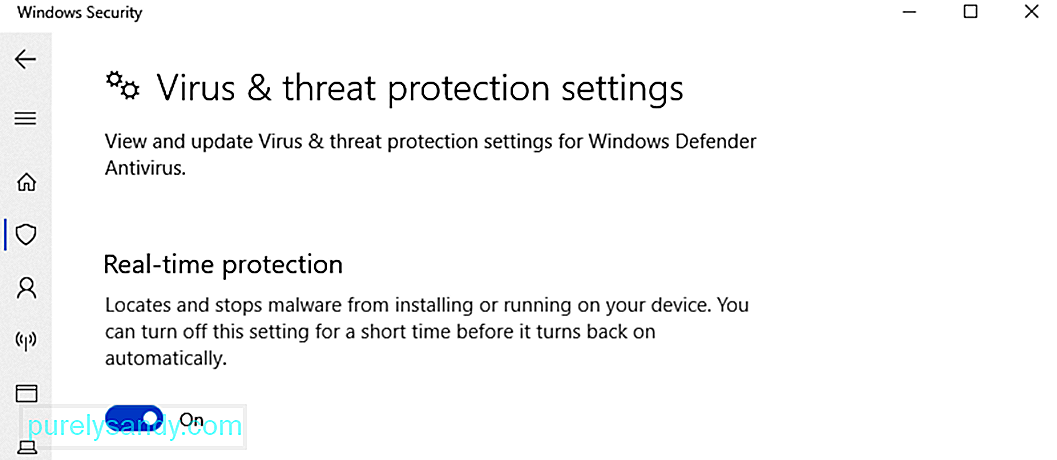
После выключения программы безопасности вы можете продолжить копирование резервной копии, не обнаружив кода ошибки 0x800700E1.
Вы также можете отключить Защитник Windows с помощью редактора реестра или редактора групповой политики, но возиться с реестрами может быть сложно, поэтому мы рекомендуем вместо этого использовать вышеуказанный метод.
Шаг 3. Резервное копирование файлов в состоянии чистой загрузки
Если вы по-прежнему получаете сообщение «Операция не завершена успешно, ошибка резервного копирования Windows 0x800700E1» даже после выключения программного обеспечения безопасности, этот шаг должен быть вашим последним вариантом. Чтобы выполнить резервное копирование в состоянии чистой загрузки, следуйте приведенным ниже инструкциям:
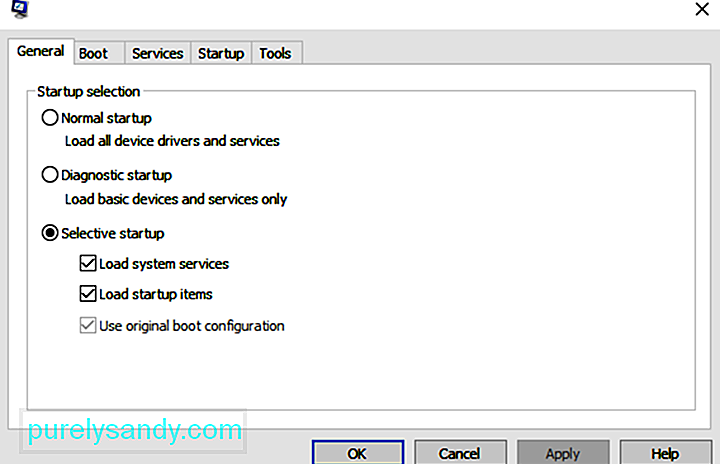
.
Это должно загрузить Windows в состояние чистой загрузки. Затем запустите здесь резервное копирование Windows и посмотрите, устранена ли ошибка.
Заключение
Резервное копирование файлов важно, чтобы не потерять ваши драгоценные документы, изображения, видео и другие файлы в случае аварии. бывает. Если вы потеряете доступ к диску, вы можете легко восстановить важные документы с помощью резервной копии. Если вы столкнулись с кодом ошибки 0x800700E1 при выполнении резервного копирования, просто следуйте приведенным выше инструкциям, чтобы обойти эту проблему.
YouTube видео: Как исправить ошибку резервного копирования Windows 0x800700E1
09, 2023